القارئ الشامل في Microsoft Edge يبسط تخطيطات صفحات الويب، ويزيل الفوضى، ويساعدك على تخصيص تجربة القراءة في Windows 10 Windows 11. هناك أيضا العديد من أدوات التعلم وإمكانية الوصول المذهلة داخل Microsoft Edgeالقارئ الشامل التي يمكن أن تساعد في تحسين فهم القراءة وتعزيز التعلم.
تم تصميم القارئ الشامل في الأصل لتلبية احتياجات القراء الذين يعانون من عسر القراءة وعسر القراءة. ومع ذلك، يمكن لأي شخص يريد تسهيل القراءة على جهازه الاستفادة من هذه الأداة!
إدخال وضع القارئ في القارئ الشامل
سيؤدي إدخال "وضع القارئ" في القارئ الشامل إلى تبسيط الصفحة التي تعمل عليها عن طريق إخفاء العناصر المنبثقة والأزرار المشتتة، مع ترك الأجزاء المهمة فقط: المحتوى النصي والمرئي. بمجرد دخولك إلى "وضع القارئ"، ابدأ باستخدام أدوات مثل القراءة بصوت عالوتفضيلات النصوأدوات التدقيق النحويوتفضيلات القراءة.
للدخول إلى "وضع القارئ"، استخدم Microsoft Edge لزيارة موقع ويب تريد قراءته. حدد Enter Immersive Reader في شريط العناوين أو استخدم اختصار لوحة المفاتيح F9.
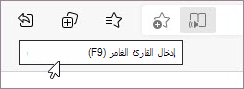
لإنهاء القارئ الشامل، حدد "إنهاء القارئ الشامل" في شريط العناوين أو استخدم اختصار لوحة المفاتيح F9.
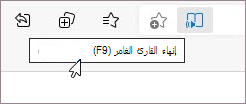
لمزيد من المعلومات، تفضل بزيارة "إدخال طريقة عرض القراءة" مع القارئ الشامل في Microsoft Edge.
تلميح: إذا لم تتمكن من رؤية أيقونة القارئ الشامل في شريط العناوين، فلا يزال بإمكانك عرض النص في القارئ الشامل. ما عليك سوى تحديد النص الذي تريد قراءته، والنقر بزر الماوس الأيمن، وتحديد "فتح في القارئ الشامل" من قائمة السياق.
القراءة بصوت عال في Microsoft Edge
القراءة بصوت عال هي أداة بسيطة ولكنها قوية تقرأ نص صفحة الويب بصوت مسموع.
للبدء، حدد "القراءة بصوت عال" من شريط أدوات القارئ الشامل. يظهر شريط أدوات الشريط في أعلى الصفحة بعد بدء القراءة بصوت عال. يتضمن شريط الأدوات أزرارا لتشغيل الصوت، والتخطي إلى الفقرة التالية أو السابقة، وضبط خيارات الصوت. تسمح لك خيارات الصوت بتغيير صوت القارئ وإبطاء وتيرة القراءة أو تسريعها.
لإيقاف الاستماع، حدد الزر "إيقاف مؤقت" أو "X" لإغلاق "القراءة بصوت عال".
تلميح: هناك طريقة أخرى للوصول إلى القراءة بصوت عال وهي تحديد الإعدادات والمزيد > القراءة بصوت عال.
تفضيلات النص في القارئ الشامل
اختر من بين مجموعة واسعة من خيارات النص والألوان مثل حجم النصوتباعد النصونسق الصفحة لتحسين تجربتك في القارئ الشامل.
ابحث عن هذه الإعدادات في تفضيلات النص من شريط أدوات القارئ الشامل.
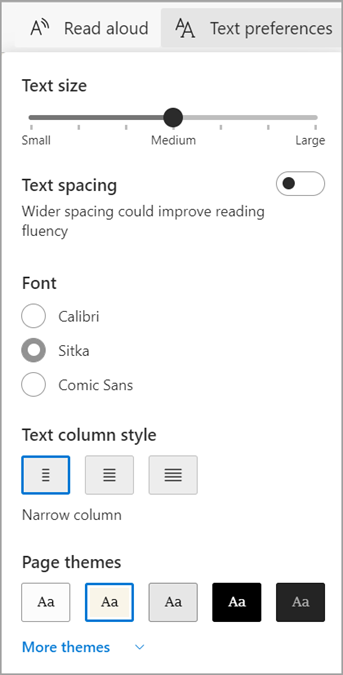
-
حجم النص:ضمن حجم نص التسمية، حرك شريط التمرير لليمين لجعل النص أكبر؛ حركه لليمين لتصغير النص.
-
تباعد النص: قم بتشغيل تباعد النص لزيادة التباعد بين أسطر النص.
-
نمط عمود النص: اضبط مدى عرض أعمدة النص في الصفحة.
-
نسق الصفحة: اختر من بين مجموعة متنوعة من نسق الصفحة وخيارات الألوان، بما في ذلك النسق المستوحاة من عوامل تصفية طيف إرلين للأشخاص الذين يعانون من Irlen. حدد المزيد من النسق لعرض كل النسق المتوفرة.
أدوات التدقيق النحوي في القارئ الشامل
تساعد أدوات التدقيق النحوي على تحسين فهم القراءة عن طريق تقسيم الكلمات إلى مقاطع وتمييز الأسماء والأفعال والصفات.
لفتح أدوات التدقيق النحوي، حدد أدوات التدقيق النحوي من شريط أدوات القارئ الشامل.
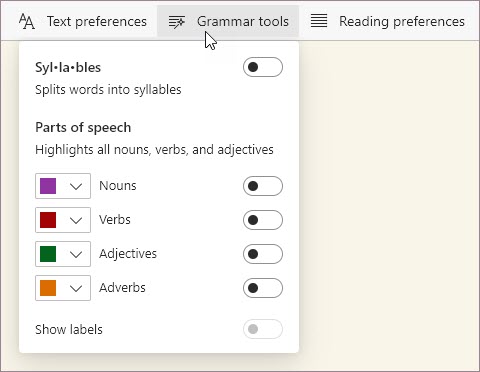
-
Syl·la·bles: قم بتشغيل Syl·la·bles لتقسيم الكلمات عن طريق إظهار نقاط صغيرة بين المقاطع.
-
أجزاء الكلام: ضمن أجزاء من الكلام، قم بتشغيل الأسماء أو الأفعال أو الصفات أو Adverbs لتمييز كل اسم أو فعل أو وصف أو ظافرة على الصفحة بلون يتوافق مع لون التسمية. تخصيص ألوان التمييز وإظهار التسميات المضمنة عن طريق تشغيل "إظهار التسميات".
تفضيلات القراءة في القارئ الشامل
في تفضيلات القراءة، يمكنك تشغيل أدوات مثل التركيز على السطر للتركيز على قراءة سطر واحد أو ثلاثة أو خمسة أسطر في كل مرة، أو قاموس الصور لرؤية تمثيل مرئي لكلمة ما، أو الترجمة لتغيير لغة النص.
ابحث عن هذه الأدوات في تفضيلات القراءة على شريط أدوات القارئ الشامل.
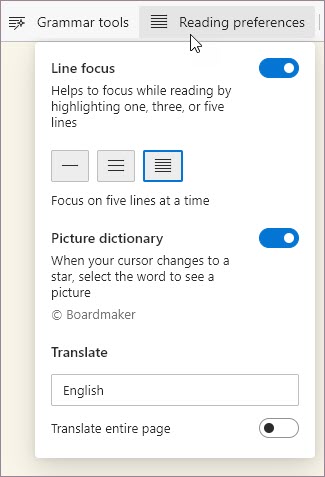
-
تركيز الخط:يضيق تركيز الخط تركيز القراءة إلى سطر واحد أو ثلاثة أو خمسة أسطر في القارئ الشامل. عندما يتم تمييز جزء من النص فقط، يكون من السهل قراءة المحتوى وفهمه.
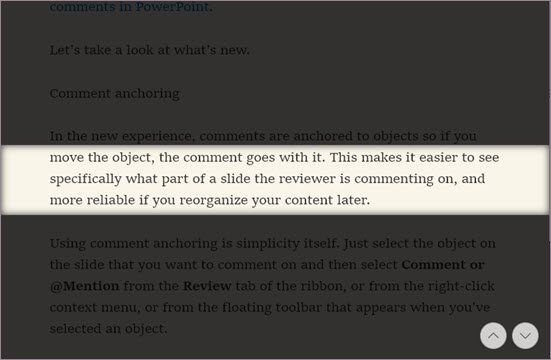
-
قاموس الصور: مع تشغيل قاموس الصورة، يمكنك النقر فوق أي كلمة واحدة ورؤية رسم توضيحي مرتبط بالمعنى.
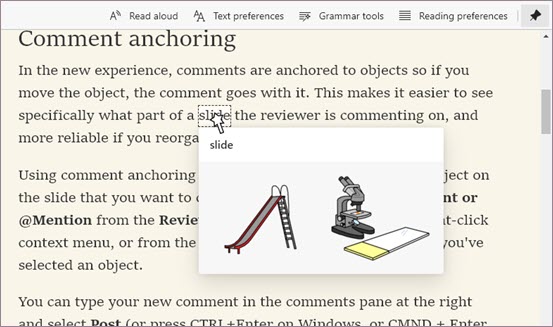
-
ترجمة: تتيح لك الترجمة تغيير لغة النص الذي تقرأه. حدد اللغة في القائمة وقم بتشغيل "ترجمة الصفحة بأكملها".










